
Si vous avez atteint ce spécial c'est parce que vous avez une Xioami Mi Box ou, à défaut, une TV Box avec Android TV, et que vous souhaitez regarder des films et des séries sur votre télévision. Vous voulez également les voir de bonne qualité et sans saccades ni arrêts pour recharger la vidéo. Est-ce que tout cela est possible? vous vous demandez peut-être. Et si possible. Nous allons vous en parler tout de suite, de manière simple, pour que vous puissiez vous épargner beaucoup de maux de tête.
Nous vous conseillons de suivre le tutoriel pas à pas, sans rien sauter. Toute la procédure est sûre, elle n'implique pas de modification des fichiers système ou quoi que ce soit de similaire, vous pouvez donc le faire sans craindre que votre Xiaomi Mi Box ne soit inutilisable. Tout ce que vous avez à faire est d'ouvrir le didacticiel devant la télévision et de faire tout ce que nous vous demandons de faire.
Regardez des films et des séries en streaming
Pour regarder des films et des séries gratuits sur votre TV Box, vous avez besoin de Kodi. Kodi est un centre multimédia qui vous permet, entre autres, de lire du contenu hébergé sur Internet. Dans le Play Store de la Mi Box, vous devez rechercher ce même mot et télécharger l'application qui apparaît. Il est gratuit et ne contient pas de publicité.
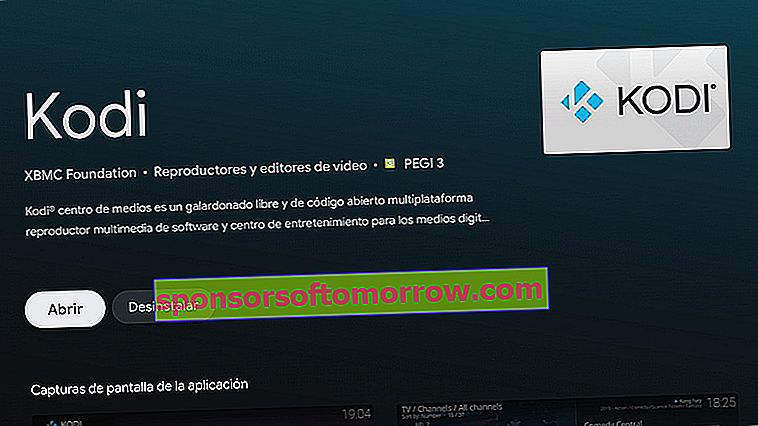
- Une fois que nous avons installé Kodi, nous devons ajouter une source . Pour ce faire, sur l'écran principal, on choisit l'icône du haut en forme de roue dentée.
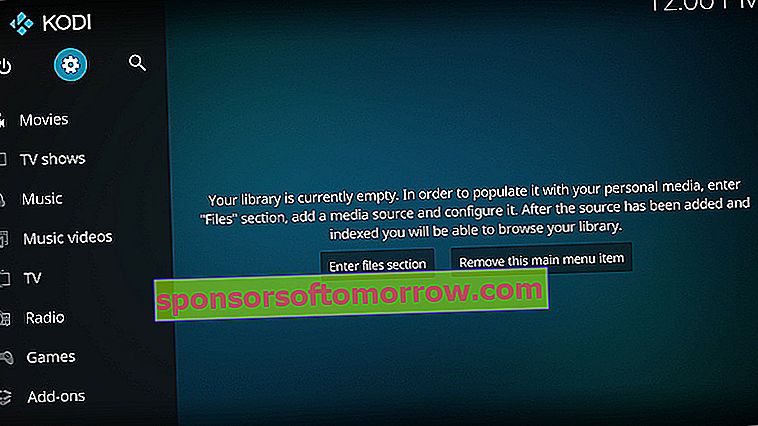
- Ensuite, nous choisissons « Gestionnaire de fichiers ».
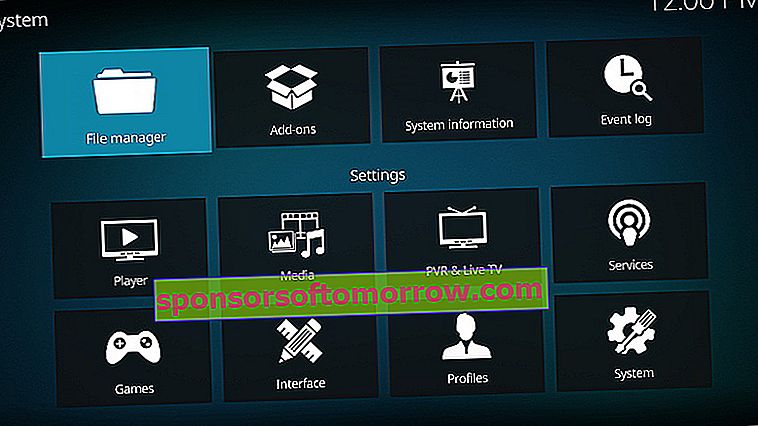
- Sur l'écran suivant, « Ajouter une source ».
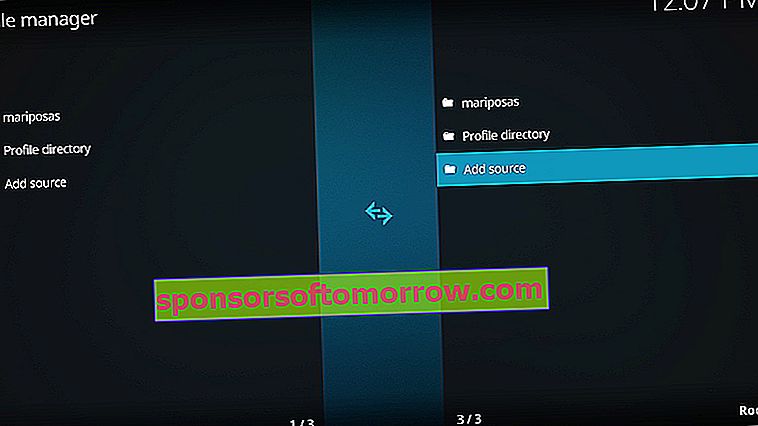
- Maintenant, nous cliquons là où il est dit '' et un écran s'ouvrira où nous devrons mettre ce qui suit: //kelebekmariposas.github.io/ . Assurez-vous que c'est exactement ce que vous mettez, sans sauter une mesure, pas un point, RIEN. Et notez aussi que c'est KELEBEK, qui porte parfois autre chose et ça ne marche pas. Une fois cela fait, nous donnons OK et mettons le nom que nous voulons à la source. Nous recommandons les «papillons».
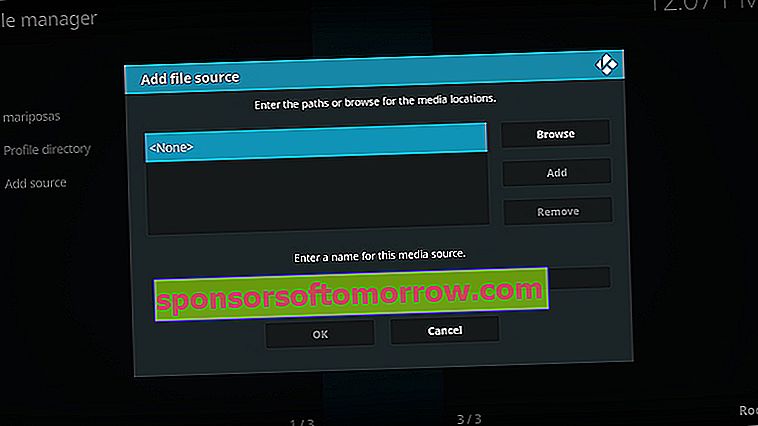
- Ensuite, nous entrons 'Add-ons' via le menu latéral. Dans les icônes supérieures, nous sélectionnons « Installer à partir d'un fichier Zip ».
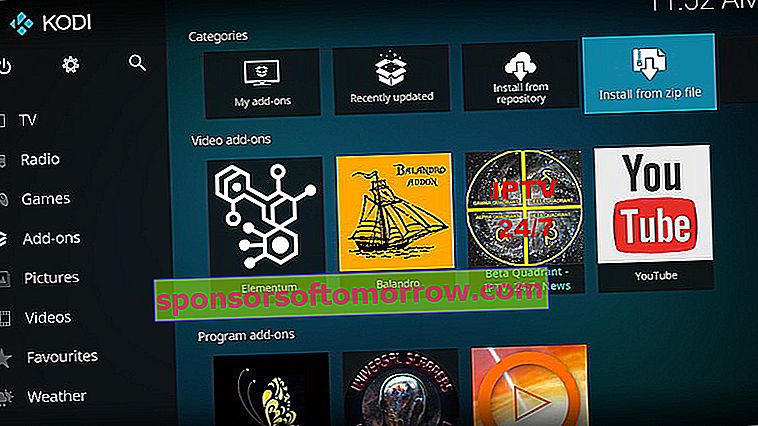
- Ensuite, nous sélectionnons le nom que nous avons donné à la source. Dans mon cas, «Papillons».
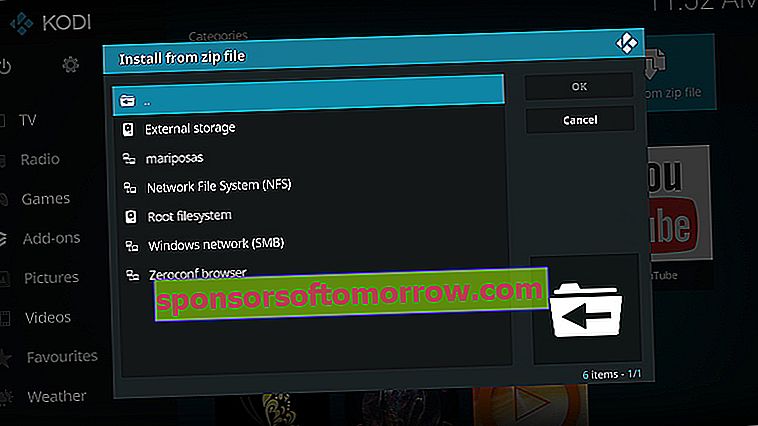
- Ensuite, nous entrons dans le dossier 'Kelebek'
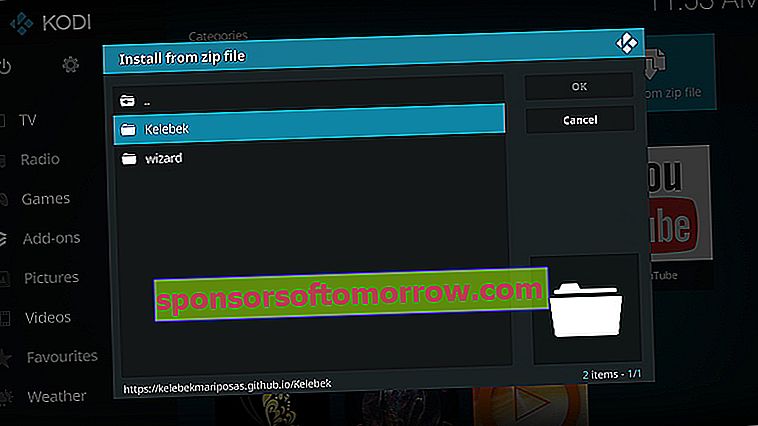
- Nous installons les trois scripts qui apparaissent sur l'écran suivant.
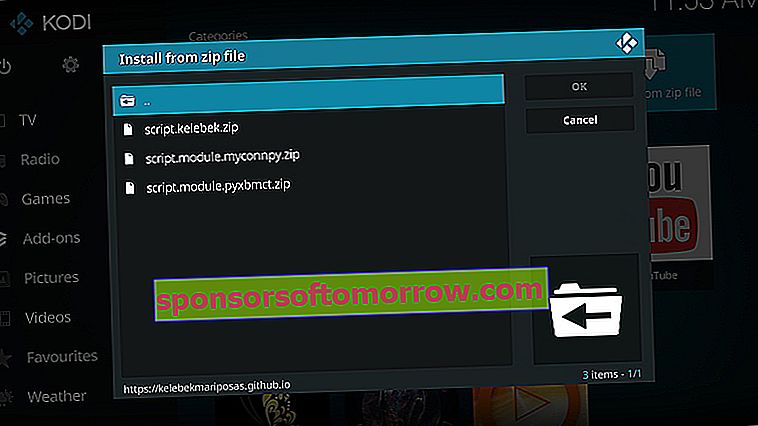
- Nous retournons à l'écran d'accueil et choisissons, dans le menu latéral, 'Add-ons'.
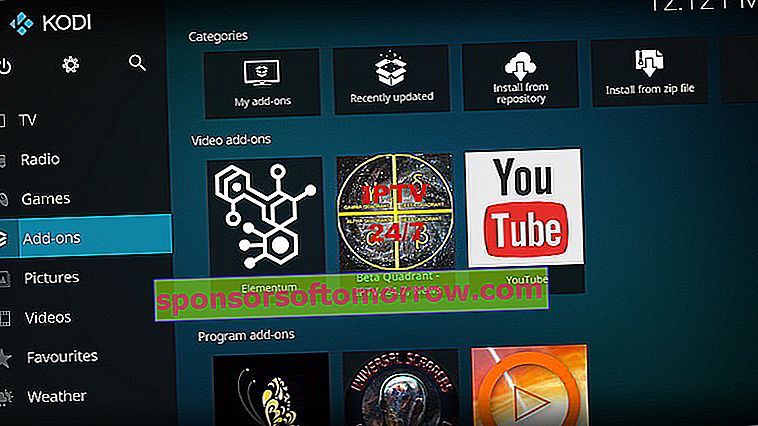
- Maintenant, nous descendons dans «Programmes complémentaires» et entrons «KELEBEK». Nous attendons l'ouverture du programme.
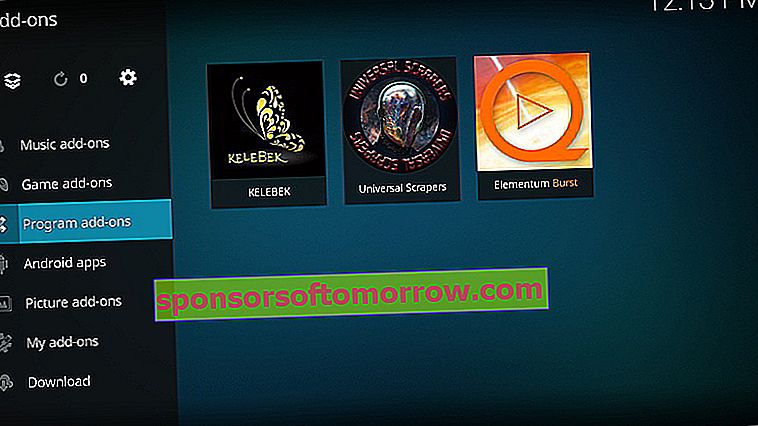
- Dans l'écran du menu Kelebek, nous allons regarder la section «Films, séries et documentaires ». Nous cliquons dessus.
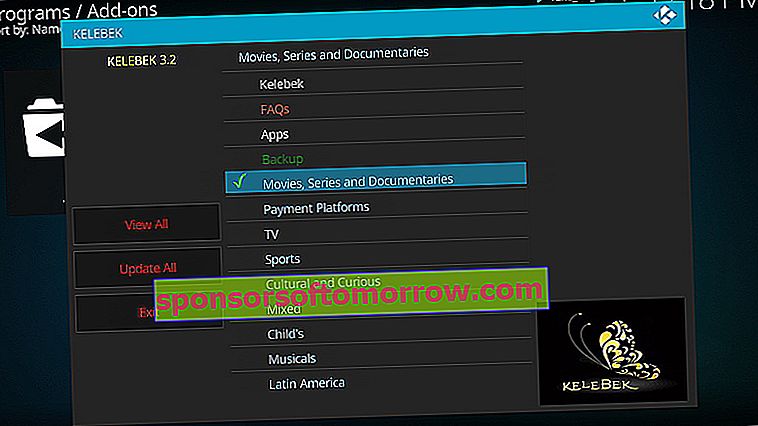
- Vous verrez maintenant une série de programmes avec lesquels vous pouvez regarder des films et des séries sur la TV Box. Nous recommandons «Palantir» et «Balandro». Dans le premier, vous avez du contenu exclusivement en espagnol. Dans «Balandro», vous avez également la possibilité de regarder des séries et des films dans VOSE. Pour installer 'Palantir' ou 'Balandro', il vous suffit de vous placer au-dessus du programme que vous souhaitez puis de cliquer sur 'Installer'. Dans le tutoriel, nous allons nous concentrer sur «Sloop».
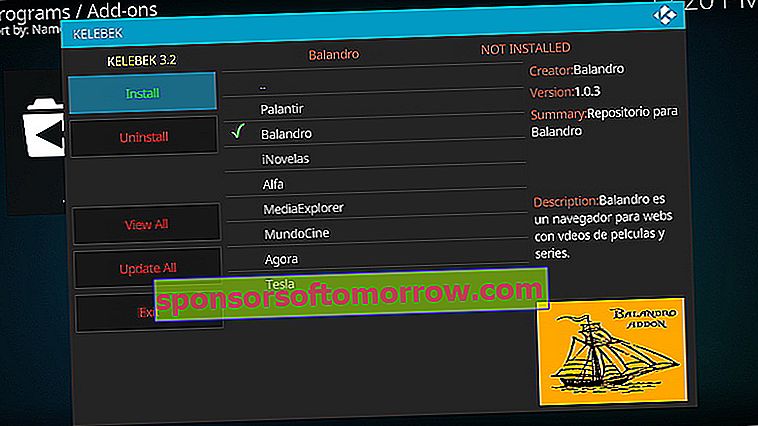
- Maintenant, nous devons attendre qu'un avis d'installation terminée apparaisse dans la partie supérieure droite du téléviseur. Si vous voyez que cela prend du temps à apparaître, ne vous inquiétez pas. Quittons Kelebek en cliquant sur 'Quitter'
- Maintenant, nous allons installer 'Sloop' à partir du référentiel que nous venons de télécharger sur la TV Box. Pour ce faire, sur l'écran Modules complémentaires 'cliquez sur l'icône du haut' Installer à partir du référentiel '.
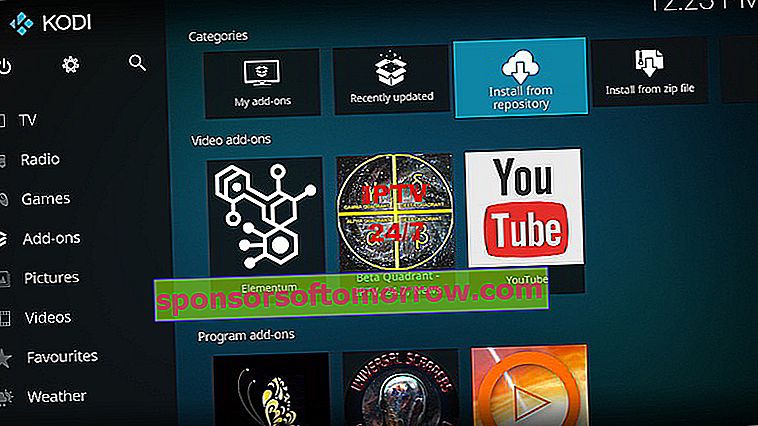
- L'itinéraire que nous devons suivre est le suivant: «Balandro Repo»> «Add-ons vidéo»> «Balandro» et c'est l'écran que vous devriez avoir atteint.
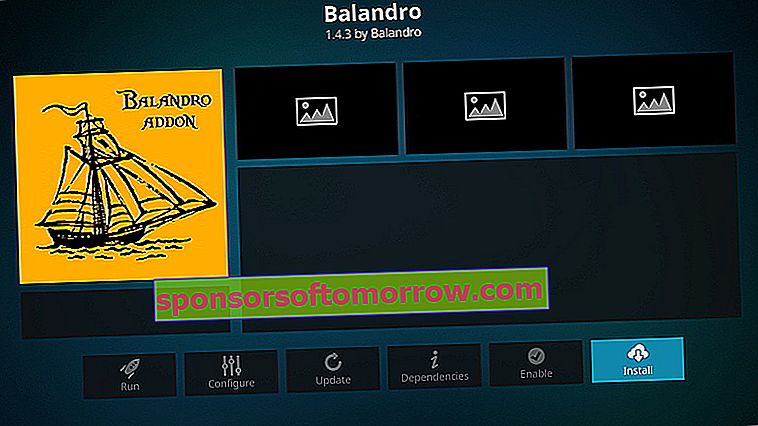
- Cliquez sur «Installer» et attendez qu'il soit téléchargé et installé. C'est une question de secondes
- Nous revenons à l'écran des add-ons. Dans la section ' Modules vidéo ', vous devriez déjà voir 'Sloop' avec son image caractéristique du voilier sur fond jaune. Cliquez dessus pour l'ouvrir.
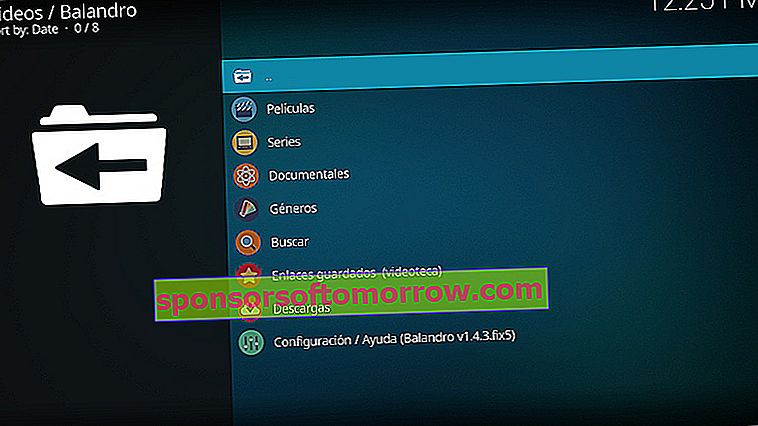
- Vous verrez maintenant la propre interface de Balandro où vous pouvez rechercher des films, des séries, des documentaires ... même trouver du contenu spécifique par genre. Chaque catégorie comporte un grand nombre de pages qui hébergent du contenu en streaming. Il vous suffit de rechercher chacune de ces pages. Sur la droite, vous avez la description du service, ce qu'il propose et dans quelles langues.
- En entrant dans les pages, vous pourrez naviguer dans les différents menus et choisir le contenu que vous souhaitez.
- Le film ou la série sera lu ensuite. La qualité d'image dépendra du fichier que vous avez choisi, regardez bien la résolution qui apparaît à côté du nom du film ou de la série.
Si vous souhaitez plus d'informations sur Kelebek, n'oubliez pas de vous rendre au groupe Telegram 'Learning Kodi' sur ce lien.
Si vous pensez qu'ils n'ont pas une qualité d'image suffisante, choisissez torrent
Vous savez déjà comment regarder des séries et des films via Kelebek sur Kodi. C'est très simple, si vous n'aimez pas «Sloop», téléchargez et installez «Palantir» de la même manière. Même si vous voulez regarder la télévision en ligne, vous avez également à Kelebek ce dont vous avez besoin pour la regarder. Mais que se passe-t-il si vous recherchez un film spécifique et que vous ne le trouvez pas, ou si vous le trouvez mais qu'il n'a pas la qualité souhaitée ?
Dans Kodi, nous pourrons lire un fichier torrent en même temps que nous le téléchargeons. Cette méthode, d'après notre propre expérience, est plus stable et donne généralement une meilleure qualité d'image.
Pour cela, nous aurons besoin d'un autre complément ou add-on appelé «Elementum». Grâce à ce plugin, nous pourrons reproduire n'importe quel torrent trouvé sur Internet et, en plus, y mettre des sous-titres. Tout d'abord, nous téléchargeons Elementum à partir de ce lien. Choisissez «tout en un».
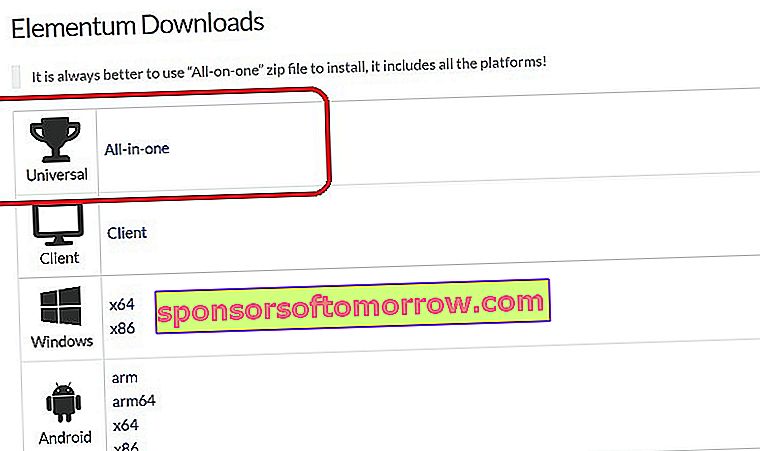
- Ensuite, avec l'application 'Envoyer des fichiers vers le téléviseur', envoyez le plugin que vous venez de télécharger sur la TV Box. Vous pouvez également le faire avec une clé USB ou Google Drive. L'important est que vous ayez le fichier dans la mémoire interne de la Mi Box.
- Maintenant, dans l'écran des modules complémentaires (rappelez-vous que vous l'avez sur le côté), cliquez sur « Installer à partir d'un fichier zip ».
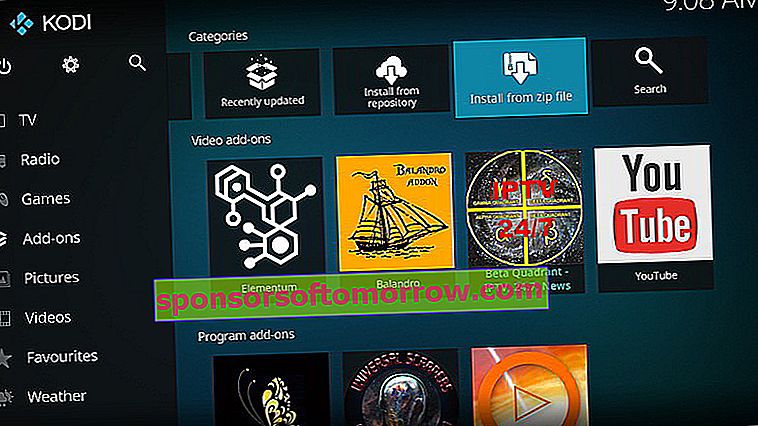
- Ensuite, cliquez sur « Stockage externe ».
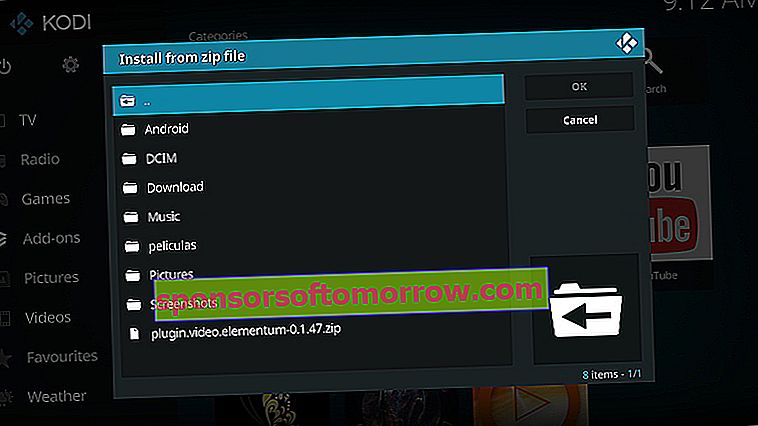
- Vous devriez trouver le fichier Elementum appelé ' plugin.video.elementum-0.1.47.zip . Le nombre peut varier en fonction de la version que vous avez téléchargée.
- Attendez que le système installe Elementum. Il vous sera demandé d'installer «Burn », un fournisseur de torrent. Installez-le, il est indispensable pour que plus tard vous puissiez regarder la série et les films.
- Lorsqu'il est installé, nous procédons à l'ouverture d'Elementum dans la section ' Modules vidéo '.
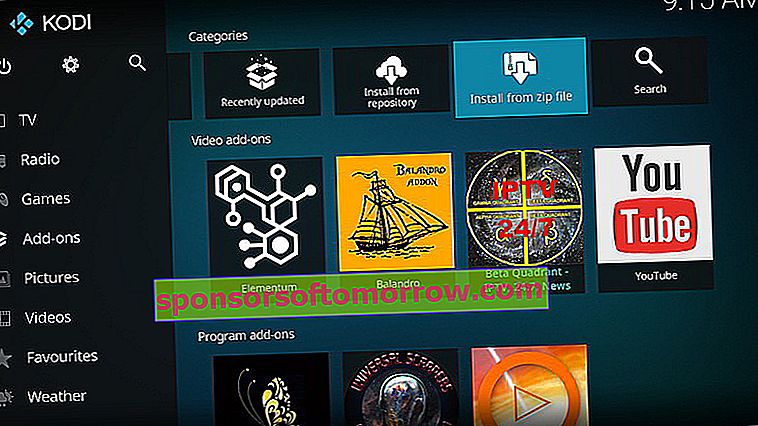
Sur le premier écran d'Elementum, nous avons tout ce dont nous avons besoin pour commencer à chercher le film ou la série que nous voulons.
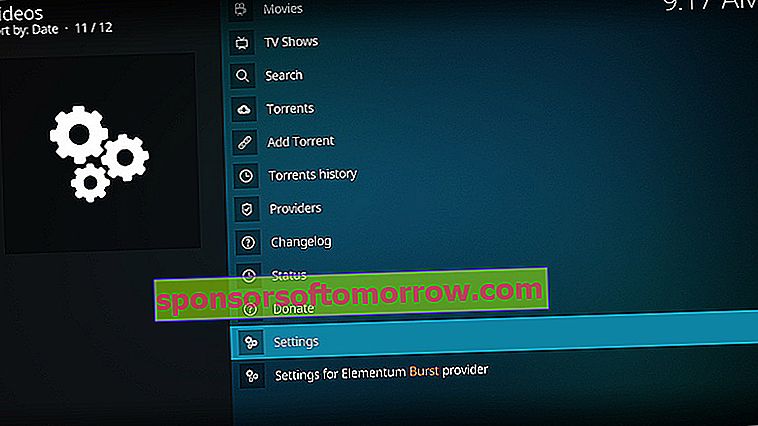
Mais la première chose que nous allons faire est de demander que le téléchargement du torrent utilise la mémoire RAM et non le stockage, car la Mi Box atteint à peine 5 Go. Pour ce faire, nous allons aller dans 'Paramètres' et dans 'Stockage' nous cherchons ' Télécharger le type de stockage '. Nous choisissons «Utiliser la mémoire».
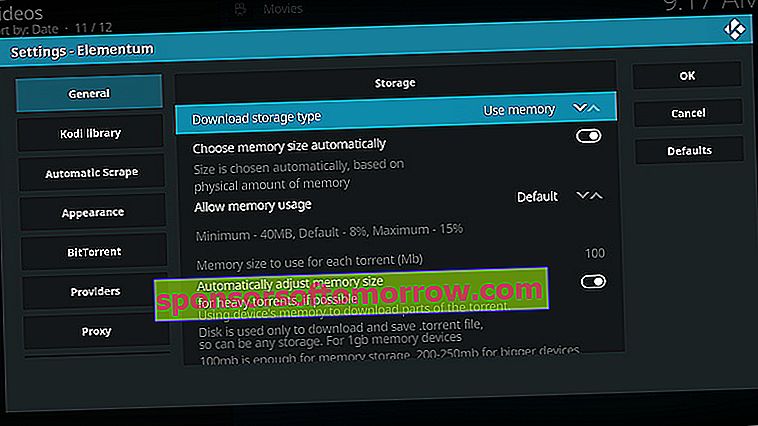
Maintenant, nous allons choisir la langue des sous - titres . Nous allons passer à l'écran principal de Kodi, à la roue dentée.
- Sur l'écran suivant, cliquez sur «Player».
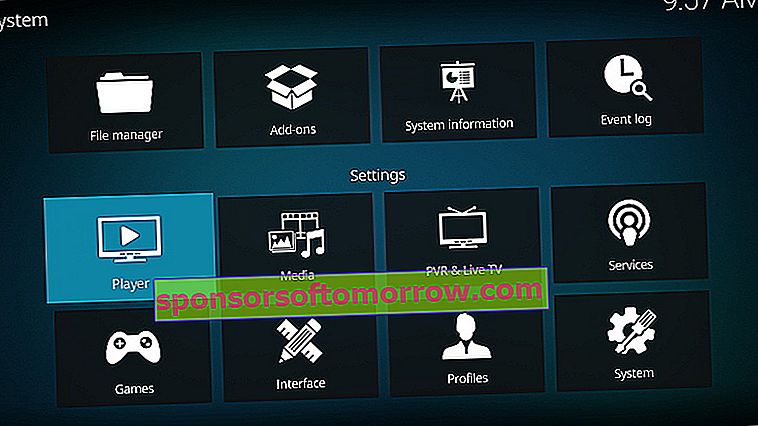
- Ensuite, cliquez sur «Langue».
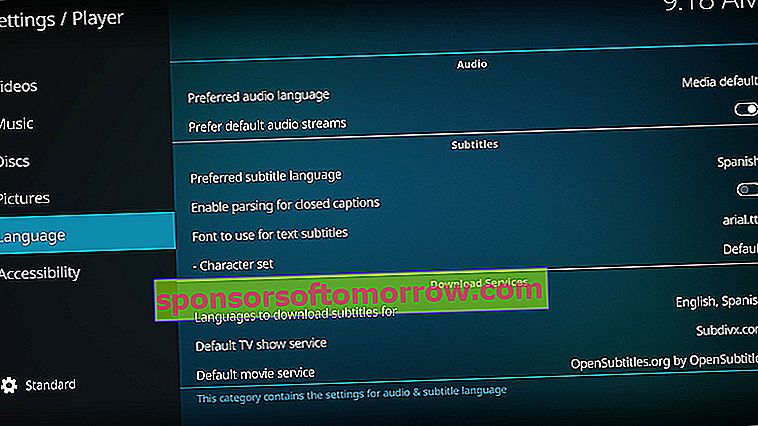
- Dans « Langue de sous-titrage préférée », nous choisissons «Espagnol».
- Dans « Langues pour télécharger les sous-titres pour », nous choisissons «Espagnol».
- Dans « Service d'émission de télévision par défaut» et «Service de film par défaut », nous allons choisir les pages à partir desquelles nous téléchargerons les sous-titres. Dans «Obtenez plus…» vous les avez disponibles.
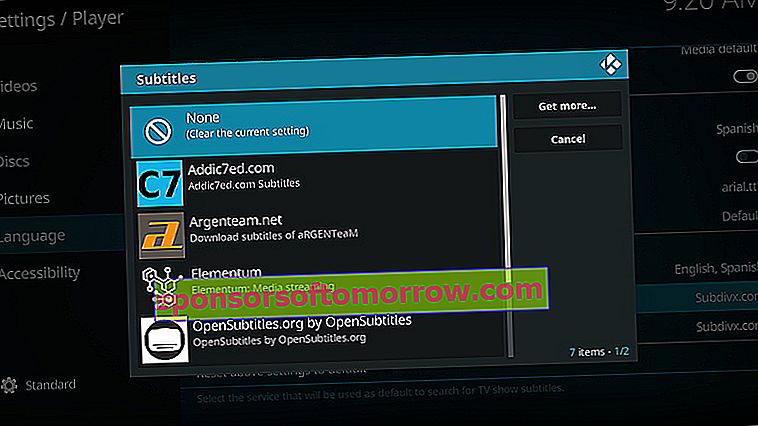
- Prêt. Il ne reste plus qu'à lire un film. Nous revenons à Elementum. On choisit celui qu'on veut voir, on choisit le torrent dans la liste et on attend qu'il démarre.
- Pour ajouter les sous-titres, nous allons appuyer sur le bouton au milieu de la télécommande pendant la lecture du film. Nous baissons les yeux et cliquons sur l'icône de la bulle de dialogue.
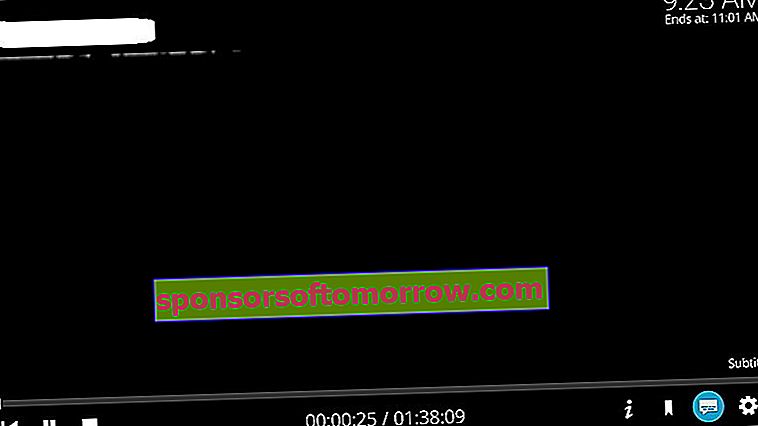
- Sur l'écran suivant, nous sélectionnons « Télécharger le sous-titre ».
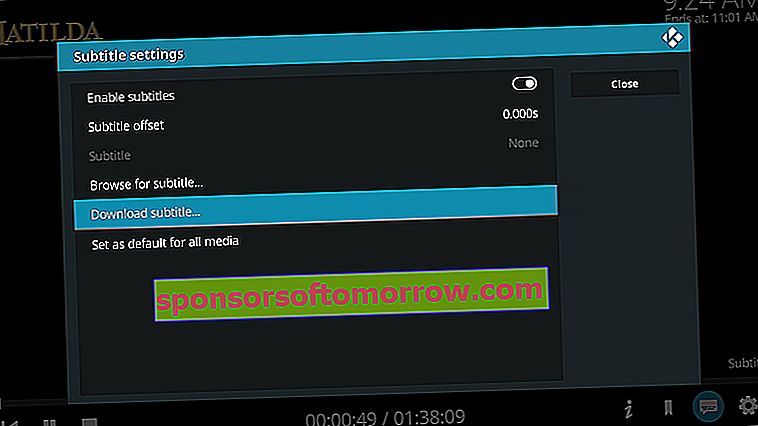
- La recherche commencera. Nous choisissons celui que nous voulons et il sera téléchargé et ajouté automatiquement. Et prêt!